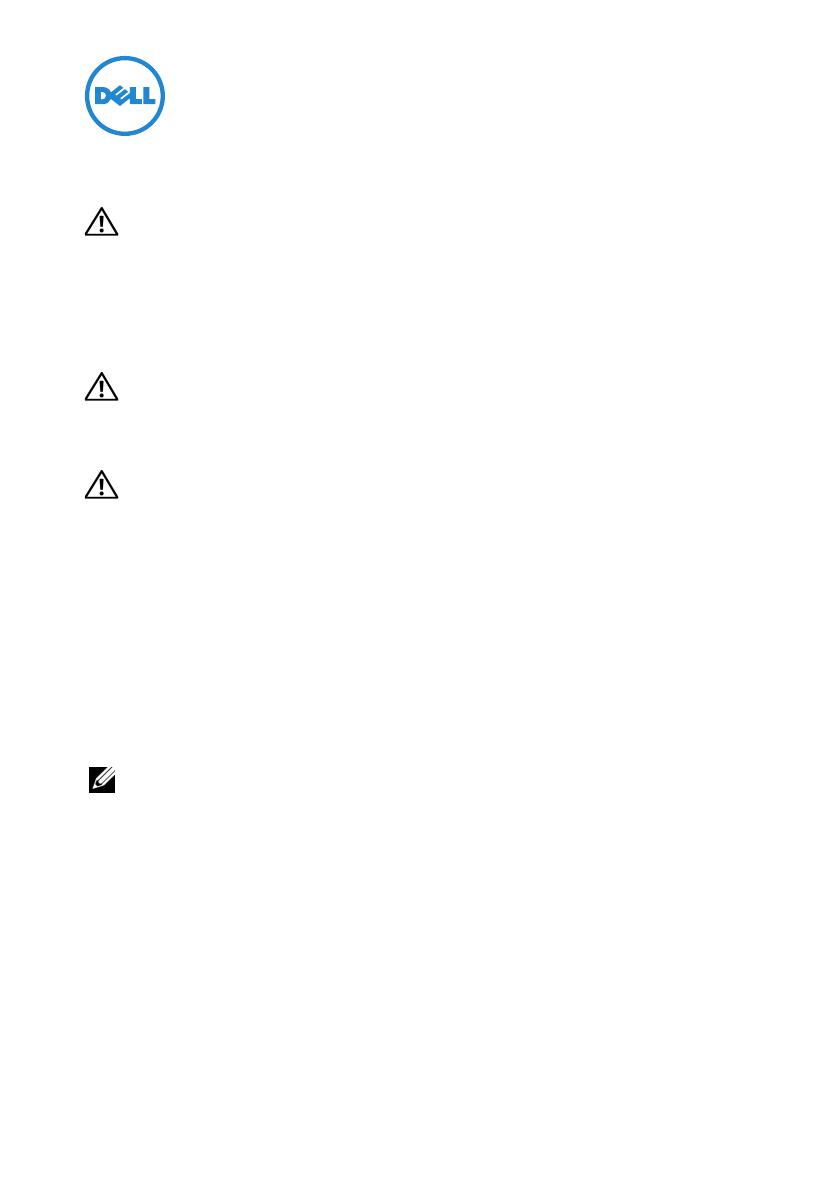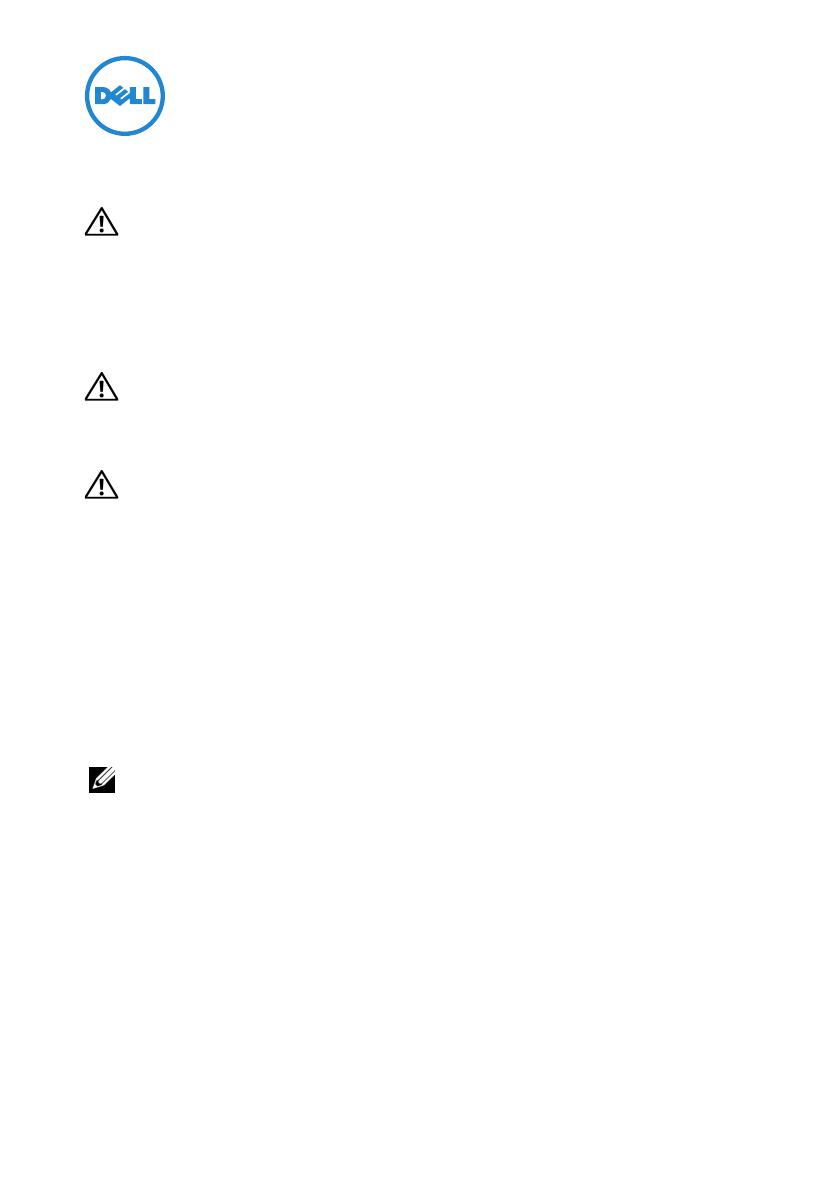
警告について
警告:物的損害、怪我、または死亡の原因となる可能性があることを示して
います。
重要な情報— ハードドライブケー
ブルキットの取り付け
警告:コンピュータ内部の作業を始める前に、お使いのコンピュータに付属
しているガイドの安全にお使いいただくための注意事項をお読みください。安
全にお使いいただくためのベストプラクティスの追加情報に関しては、規制順
守ホームページ www.dell.com/regulatory_compliance をご覧ください。
警告: 感電防止のため、コンピュータ部品の取り外しや交換を行う前に必ず
コンピュータの電源プラグをコンセントから抜いてください。
ハードドライブケーブルキットは、底部ベースカバーを交換する際にハー
ドドライブのケーブルが曲がったり、破損するのを防止します。キットに
は以下が含まれています。
•
ハードドライブフレックスケーブル
•
ゴム製のバンパー
以下の手順で、ハードドライブケーブルキットを取り付けます。
1
底部ベースカバーおよびバッテリを取り外します。
メモ:底部ベースカバーおよびバッテリの詳しい取り外し方法については、
support.dell.com/manuals で『サービスマニュアル』を参照してください。
2013 年 1 月